I migliori metodi 5 per recuperare le foto cancellate su iPhone

Ho appena passato il giorno imbarazzante in realtà. Sono appena andato da un amico per gestire le foto precedenti del nostro viaggio. Abbiamo ricordato le esperienze con quelle immagini, e quindi non so perché, ma ho cancellato tutte le foto per errore. Come posso recuperare le foto cancellate su iPhone? Voglio recuperare tutte le foto e il mio dispositivo è iPhone 6. - Lena
A volte l'eliminazione di immagini importanti non è il tuo obiettivo reale. E forse vuoi creare nuovi album fotografici, ma le immagini cancellate disturbano il tuo piano. O forse non ti rendi conto che le foto sono state cancellate fino a quando un giorno non hai bisogno di usarle. Ci sono molte premesse per la cancellazione di iPhone, e so che tutto ciò che serve è recuperare le foto cancellate da iPhone, senza perdita di dati. Così, oggi, ho risolto tre soluzioni principali, per ripristinare i dati di iPhone dallo strumento di recupero di iPhone, i file di backup di iTunes e iCloud. Considerando che le persone potrebbero non avere l'abitudine di eseguire regolarmente il backup delle foto dell'iPhone, o semplicemente non le hai salvate in tempo, raccomanderò prima il software di recupero dell'iPhone, per aiutarti a sbarazzarti del recupero del backup dell'iPhone. (Se sei fortunato a duplicare le immagini prima, puoi ancora usarlo per recuperare le foto cancellate).
Parte 1: Metodi 1 per ripristinare le foto di iPhone senza alcun file di backup
Tipard iOS Data Recovery può recuperare i file iOS persi / cancellati direttamente, inclusi contenuti multimediali e contenuti di testo, beh, significa che è possibile ripristinare tutti i dati iOS direttamente senza file di backup. Indipendentemente dal fatto che tu abbia appena perso il tuo iPhone o ottenuto danni esterni inevitabili, iOS Data Recovery offrirà sempre e senza perdita di dati il recupero dei dati. Grazie all'elevata compatibilità con l'ultima versione iOS, gli utenti di iPhone 7 Plus possono recuperare anche le foto cancellate su iPhone senza backup. E c'è l'impostazione di anteprima, con la quale è possibile aprire i file per ruotare, la riproduzione automatica e altri filtri di visualizzazione delle foto.
Avvia Tipard iOS Data Recovery e trova Recover da modalità dispositivo iOS.
Dopo aver installato l'iPhone, recupera il software, eseguilo e scegli la modalità di ripristino predefinita per gli utenti di iPhone, iPad e iPod.
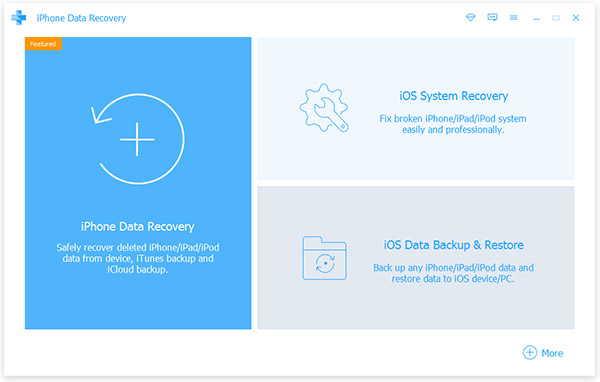
Scansiona il tuo iPhone e seleziona le foto cancellate da recuperare.
Usa il cavo USB per collegare l'iPhone al computer. Attendi qualche secondo per il rilevamento di iPhone. Hit Start Scan opzione per ottenere tutti i tuoi file iPhone sul riquadro destro, in generi organizzati.
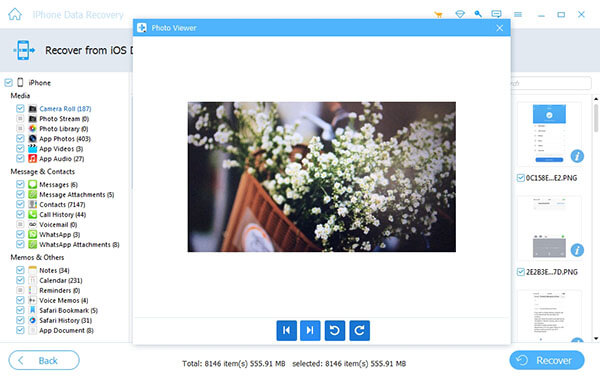
Trova le immagini per recuperare direttamente le foto cancellate su iPhone.
Spunta prima le immagini cancellate e seleziona l'opzione Ripristina sotto.
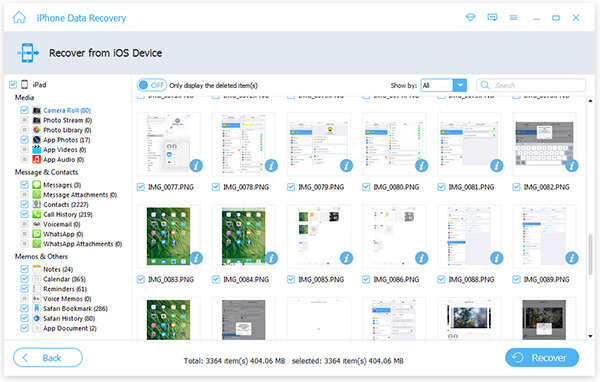
L'intero processo è simile se è necessario recuperare altri file iPhone. Inoltre, se è necessario ripristinare più file di genere iPhone, basta spuntare prima dei loro nomi per continuare il ripristino iOS contemporaneamente.
Parte 2: Metodi 2 per il recupero delle foto iPhone perse dai file di backup di iTunes
Ci sono due opzioni per recuperare le foto cancellate su iPhone con i file di backup di iTunes, dallo strumento Tipard iOS Recovery, o gli ultimi backup di iTunes di te stesso.
Metodo 1: recupero di iTunes senza perdita di dati di foto di iPhone
Tipard iOS Data Recovery supporta gli utenti per ripristinare i file iPhone con i backup di iTunes, senza ulteriori perdite di dati. Di conseguenza, è possibile recuperare le foto dell'iPhone cancellate con iTunes.
Individua la modalità file di backup di iTunes.
Avvia il programma di ripristino di iPhone e scegli la seconda modalità Recupera da file di backup di iTunes nel mezzo.
Scegli le immagini iPhone cancellate.
Otterrai i file di backup di iTunes nell'elenco a partire da quello più recente, seleziona un backup di iTunes da scaricare. Successivamente, fare clic su Avvia scansione per importare i dati.
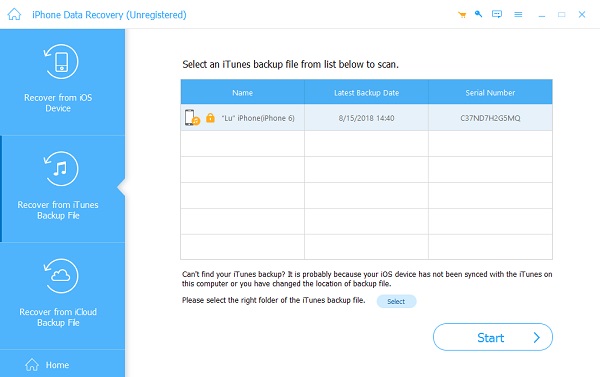
Recupera le foto su iPhone dal backup di iTunes.
Premi il pulsante Ripristina per ripristinare le foto cancellate.
Metodo 2: file di iTunes cancellati dopo il ripristino dei file iOS cancellati
Preparati a perdere tutti i precedenti file iTunes dopo aver ripristinato iPhone con iTunes. Significa che il tuo iPhone lascerà solo le foto che hai recuperato durante questo periodo.
Trova iTunes.
Collega l'iPhone al computer e apri iTunes per rilevare il tuo iPhone.
Imposta ripristino da backup.
Trova il tuo iPhone nell'elenco dei dispositivi Apple, fai clic con il pulsante destro del mouse per scegliere Ripristina da backup.
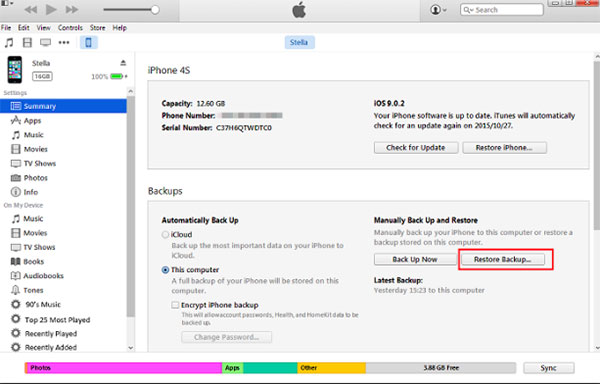
Ripristina iTunes su iPhone.
Seleziona il file di backup di iTunes per scaricare e recuperare le foto cancellate da iPhone.
Parte 3: Metodi 2 per ripristinare le immagini cancellate da iPhone da iCloud
Ora tocca a Tipard iOS Data Recovery e ai file di iCloud Backup, per recuperare le foto cancellate su iPhone dai file di backup di iCloud, attraverso diversi strumenti.
Metodo 1: Estrai il file di backup di iCloud per recuperare le immagini di iPhone
Si tratta di Tipard iOS Data Recovery, che può aiutarti a recuperare le foto cancellate su iPhone estraendo i file di backup di iCloud.
Fai clic su Ripristina dalla modalità File di backup di iCloud.
Inserisci l'ID Apple e la password per rilevare i file iCloud di backup.
Recupera le immagini dell'iPhone eliminate tramite i backup di iCloud.
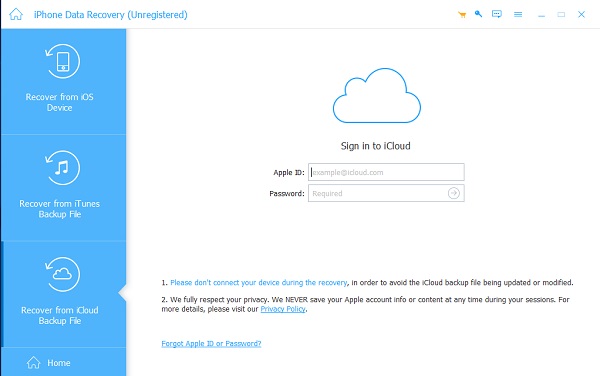
Metodo 2: Ripristina le foto mancanti dalla libreria di foto di iCloud
È possibile ripristinare i dati cancellati dell'iPhone tramite la libreria di foto di iCloud sul telefono o online. Sono disponibili tre opzioni per gestire il recupero dei dati iCloud sulle immagini cancellate dell'iPhone.
Da iCloud.com: Apri icloud.com e fai clic su Foto pulsante. Scegliere Album categoria e trova Recentemente eliminato immagini da recuperare con.
Sul dispositivo iOS: Apri Foto applicazione sul tuo iPhone o iPad, poi tocca Compila il menu per ottenere Recentemente eliminato.
Su computer Mac: Individuare Foto e scegli Compila il menu. Clic Mostra eliminato di recente opzione, per recuperare le foto cancellate da iPhone dai file di backup di iCloud.
La maggior parte delle cancellazioni di album fotografici iPhone sono menzionate, con relative soluzioni allegate. Scopri come organizzare le foto del tuo iPhone in ordine, per rimuovere gli album non necessari e per ordinare tutte le tue foto. Se c'è qualcosa di difficile da capire, sentiti libero di contattarci, per ottenere la guida dettagliata per cancellare album da iPhone sul computer o altrove.
I migliori metodi 5 per recuperare le foto cancellate su iPhone







